
데이터 관리에 어려움을 느끼는 유저들이 늘어나고 있다. 그 이유는 데이터 용량이 눈에 띄게 커졌기 때문이다. 최신 게임의 경우 100GB를 넘는 경우가 흔하며 4K 동영상을 편집할 경우 원본 데이터의 용량은 엄청나게 크기 때문에 체계적으로 관리하지 않으면 혼란에 빠질 수밖에 없다.
게이머나 전문작업자 뿐만 아니라 일반 유저들도 대용량 데이터를 다루기 시작하면서 SSD의 용량을 폭발적으로 늘어났다. (대용량 HDD를 사용하면 여유롭게 관리할 수 있긴 하지만 속도가 느리기 때문에 대용량 SSD를 사용하는 추세이다.) 256GB 가 대중화 되었던 기존의 PC나 노트북과 달리 최근 출시되는 PC나 노트북의 경우 512GB를 기본으로 제공하며 고급형이나 최고급형 모델의 경우 1TB SSD를 장착하는 것이 일반적이다.
더 많은 용량을 필요로 할 경우 m.2 슬롯에 추가로 SSD를 장착하거나 저용량 SSD를 고용량 SSD로 교체하는 일이 흔하다. 필자의 경우도 512GB m.2 SSD를 사용하다가 더 많은 게임을 설치하기 위해 얼마전 1TB 로 SSD를 업그레이드 했는데 금방 용량이 차는 것을 보고 다시 업그레이드를 계획하고 있다.
이번에 리뷰를 진행 할 ACER 프레데터 GM7000 M.2 NVMe 4TB는 대용량 데이터를 저장해야 하는 게이머나 크리에이터, 전문작업자를 위한 최고급형 m.2 SSD로 4TB 대용량을 지원해 여유롭게 게임을 설치하거나 원본 영상등을 관리할 수 있다. 특히 하나의 m.2 슬롯만을 지원하는 노트북이나 미니PC, 게임콘솔 등에서 유용하게 사용할 수 있다.
특히 대용량 데이터를 빠르게 전송할 수 있도록 PCIe 4.0 인터페이스를 지원하며 1TB 나 2TB 와는 확연히 다른 3,000TBW를 지원해 한차원 높은 내구성을 경험할 수 있다. 뿐만 아니라 열이 많을 수밖에 없는 PCIe 4.0 NVMe SSD의 특성을 감안해 히트싱크를 기본 제공하며 디램도 기본 장착되어 있고 다이나믹 SLC 캐싱을 지원해 안정적인 대용량 데이터 전송을 보장한다.
시중에 판매되고 있는 보급형 SSD와는 확연히 다른 모습을 보여주리라 예상된다. 리뷰를 통해 지원 기능 및 특징을 살펴보고 다양한 테스트를 통해 성능을 확인해 보도록 하자.

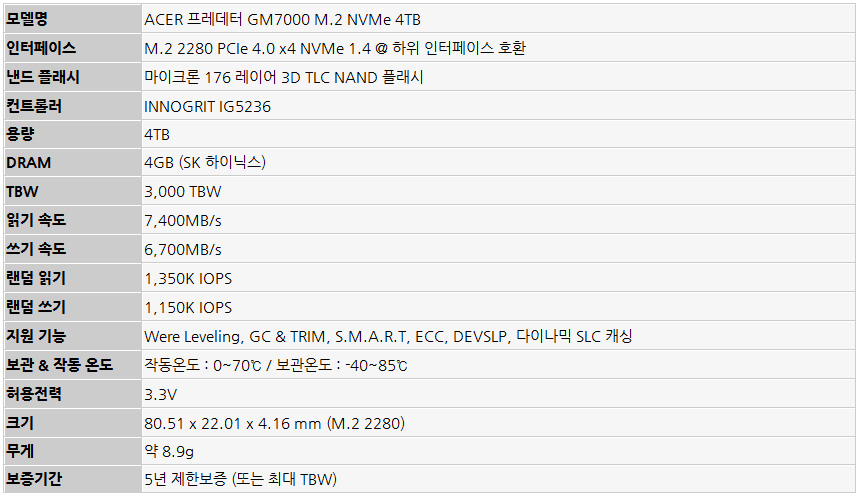
☆ 본제품은 테스트 용 기기로 실제 판매 제품과 스펙의 차이가 있을 수 있다.


ACER SSD 는 한성컴퓨터에서 유통 및 A/S를 진행한다. 직구 제품의 경우 고객센터를 통한 A/S가 불가한데 반해 스티커가 동봉된 정품의 경우 정식 A/S 가능하며 5년의 넉넉한 기간을 지원해 문제가 발생했을 때 빠르게 조치를 받을 수 있다. (제품 구입후 SSD에 스티커를 부착하기 바란다.)


풀KIT 의 모습으로 SSD를 비롯해 퀵 매뉴얼과 조립을 위한 볼트가 포함되어 있으며 히트싱크와 쿨링패드는 별도로 제공된다. (최근 출시되는 메인보드는 방열판을 기본 제공하며 노트북에서도 SSD가 활용되기 때문에 방열판이 분리된 채로 판매되는 것이다.) @ S/W 는 아크로니스 홈페이지에서 다운로드 받을 수 있다.

호환성이 뛰어난 2280 규격의 m.2 SSD로 80.51 x 22.01 x 4.16 mm 의 크기에 약 8.9g 의 무게를 지원한다. 단면으로 구성된 1TB 모델과 달리 전면 뿐만 아니라 후면에도 낸드플래시가 장착된 양면 모델로 단면대비 살짝 두꺼운 것을 확인할 수 있었다.
최고급형 SSD 답게 디자인은 깔끔하고 고급스럽다. 에이서의 게이밍을 상징하는 프레데터 로고가 세겨져 있으며 녹색 PCB를 사용하는 일반 SSD와 달리 블랙 PCB를 사용해 상당히 멋스럽다.
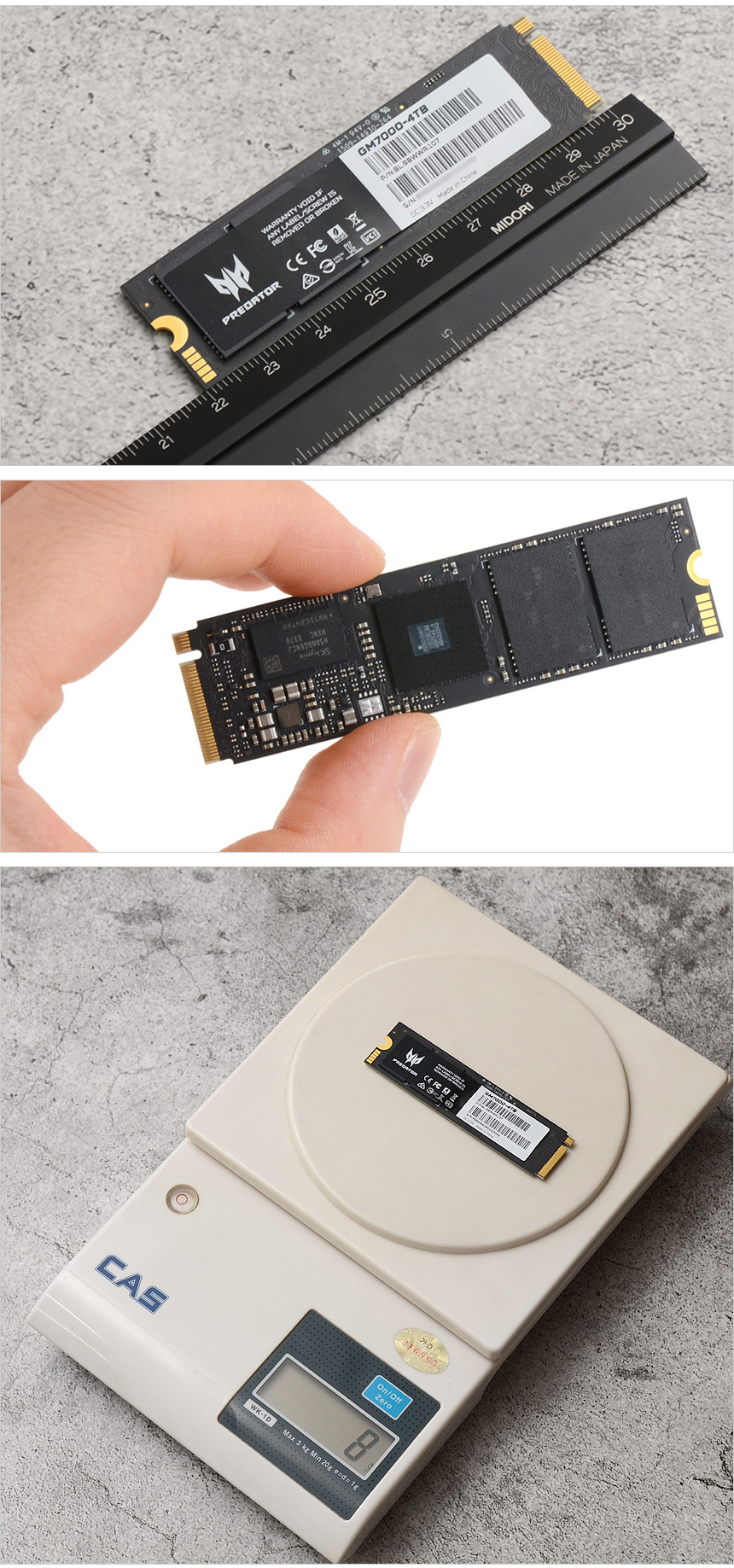
2280 규격으로 설계되어 대부분의 PC와 노트북에서 사용할 수 있으며 4개의 낸드 플래시에 디램까지 장착되어 있지만 무게가 상당히 가벼운 것을 확인할 수 있다. (노트북에 장착해도 휴대성이 떨어지지 않는다.) @ 4TB 대용량을 지원함에도 1TB 미만의 단면 SSD와 무게차이가 거의 없다.


빠른 데이터 전송이 필요한 유저들을 위한 고성능 SSD로 PCIe 4.0 인터페이스를 지원하며 최대 7,400MB/s 의 읽기 속도와 최대 6,700MB/s 의 쓰기속도 지원으로 대용량 데이터를 편하게 보관하고 빠르게 전송할 수 있다. @ 읽기와 쓰기 속도는 2TB 모델과 동일하다. 하지만 랜덤읽기와 쓰기 속도는 4TB 모델이 좀더 빠르다.
또한 1TB 모델이 600TBW, 2TB 모델이 1300TBW를 지원하는 것과 달리 3,000TBW를 지원해 백업용으로 사용되는 보급형 모델들과 달리 중요데이터를 저장하는 메인 스토리지로 충분히 활용할 수 있다. (참고로 1TB 기준 500TB 이하인 제품이 상당히 많다.)


후면부의 모습으로 중앙에 INNOGRIT IG5236 컨트롤러가 장착된 것을 확인할 수 있다. 참고로 INNOGRIT 사의 컨트롤러는 SSD 전문기업인 ADATA 나 게일 등에서도 사용되고 있는 12nm 공정의 8채널 PCIe 4.0 NVMe 컨트롤러로 데이터 보호는 물론 AES 암호화 기능도 지원해 데이터나 프로그램 등을 안전하게 보관할 수 있다.
낸드 플래시는 마이크론 TLC 메모리를 사용했다. (마이크론은 워낙 유명하기 때문에 긴 설명은 필요 없을 듯 하다.) 최근 보급형 모델들을 중심으로 QLC 메모리가 탑재되고 있는 추세인데 이 제품은 TLC 메모리를 사용해 더 높은 성능과 안정성을 경험할 수 있다.
뿐만 아니라 디램도 장착된 것을 확인할 수 있다. 참고로 디램이 장착되어 있을 경우 필요한 자료를 즉시 가져올 수 있어 더 빠른 속도를 구현하며 동일 작업시 낸드 플래시 사용을 최소화해 더 높은 안정성을 구현한다. 이런 이유로 디램 제품이 더 비싼 것이 일반적이다.


SSD 양 측면에는 M.2 슬롯 장착을 위한 커넥터와 고정을 위한 볼트홈이 지원되고 있다. 이 제품은 GC & TRIM, S.M.A.R.T 등 SSD에 필수적인 기술을 지원해 사용성을 높였으며 Were Leveling, ECC, DEVSLP, 다이나믹 SLC 캐싱 등의 고급기술이 적용되어 속도저하나 오작동 등을 최소화 하며 높은 안정성을 경험할 수 있다. 또한 백업 전용 S/W를 무료로 제공해 기존 PC나 노트북의 SSD를 교체할 때 편하게 셋팅할 수 있다.
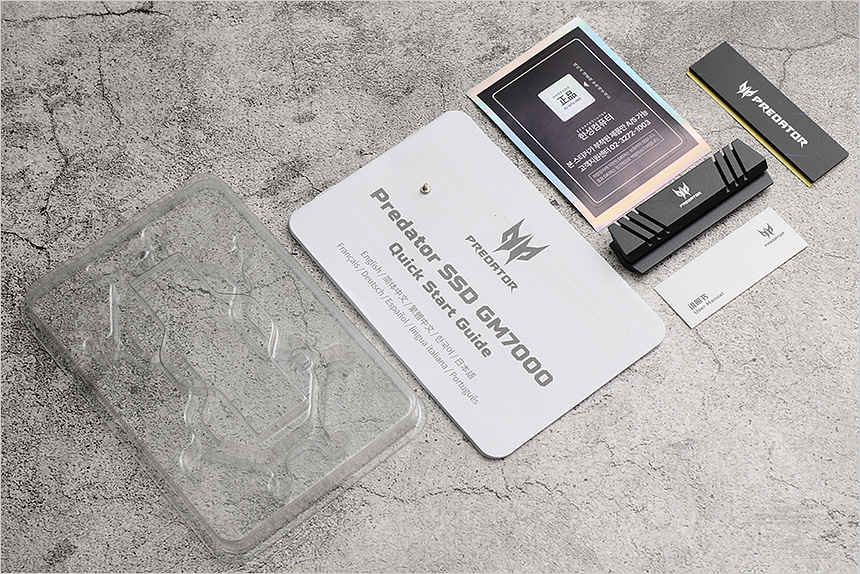

기본 제공되는 액세서리의 모습으로 히트싱크와 접착용 쿨링패드가 기본 제공된다. (양 측면에 스티커가 부착되어 SSD와 히트싱크를 손쉽게 부착할 수 있다. 동영상을 통해 자세히 확인하기 바란다.)


일반 SSD를 압도하는 용량과 다양한 최신기술 지원이 인상적이었다. 이번에는 활용방법을 살펴보고 다양한 테스트를 통해 성능을 확인해 보도록 하자.


SATA HDD나 SSD를 사용했던 유저들 대부분이 최근에는 m.2 SSD를 사용하고 있다. 그 이유는 빠른 속도를 지원할 뿐만 아니라 장착이 간편하고 많은 공간을 차지하지 않기 때문이다. 케이블을 사용해 연결해야 하는 SATA 인터페이스와 달리 슬롯에 장착해 주면 끝나며 별도의 장착공간도 필요없기 때문에 최근 출시되는 대부분의 메인보드가 m.2 슬롯을 지원한다.
특히 PCIe 4.0 인터페이스를 기본으로 지원해 GM7000 의 성능을 100% 가깝게 활용할 수 있다. 상단의 사진은 메인보드의 m.2 슬롯에 SSD를 장착하고 있는 모습으로 어린아이도 설치가 가능할 정도로 쉽게 장착할 수 있었다. (메인보드에 Ez클립이 설치되어 볼트를 사용할 필요도 없었다.)
중급형 이상의 메인보드 에서는 방열판을 지원한다. 보급형 메인보드나 구형 PC를 사용할 경우 SSD 구입시 제공되는 방열판을 부착해 사용해야 하지만 방열판이 설치된 메인보드 사용시 메인보드의 방열판을 활용하기 바란다.


방열판을 지원하지 않는 구형 PC에 SSD를 장착한 모습으로 써멀패드와 히트싱크가 컨트롤러와 낸드플래시 등에서 발생하는 열을 빠르게 식혀주어 게임이나 작업을 장시간 원할하게 실행할 수 있다.

최근 CPU의 성능이 일취월장 하면서 미니PC를 사용하는 유저들이 늘어나고 있다. 데스크탑PC와는 확연히 다른 뛰어난 공간활용성을 지원해 집이나 사무실은 물론 매장등에서도 큰 인기를 끌고 있다.
미니PC도 최신 제품은 m.2 슬롯을 지원해 GM7000 4TB를 유용하게 활용할 수 있다. 보통 1개의 m.2 슬롯을 지원하며 1TB 미만의 SSD가 기본 장착되어 있기 때문에 대용량 데이터를 다루는 유저들은 외장하드나 SSD를 사용할 수밖에 없었는데 GM7000 4TB를 사용하면 저장용량의 걱정으로부터 해방될 수 있다.


노트북에 장착된 SSD 중 2TB 이상의 용량에 읽기 속도가 7,000MB/s을 넘어가는 모델은 많지 않다. 또한 대부분 디램리스 모델을 사용하기 때문에 디램이 장착된 고급형 SSD 대비 안정성이 떨어질 수밖에 없다. 더 빠른 데이터 전송과 높은 안정성을 구현하고 싶은 유저들에게 프레데터 GM7000은 좋은 대안이 될 것이다.


노트북 SSD 용량이 256GB 나 512GB 일 경우 용량을 늘리는 용도로도 활용할 수 있다. 4TB 대용량을 지원해 여분의 슬롯에 장착해 대용량 게임을 설치하거나 데이터를 저장하는 용도로 사용할 수 있다. (이 제품은 양면으로 설계되어 있다. 일부 슬림 노트북이나 서멀패드가 바닥면에 부착된 노트북의 경우 장착이 어려울 수 있으니 구입전 확인하기 바란다.) @ 노트북은 히트싱크 장착이 불가하기 때문에 쿨링패드를 부착해 열을 관리하기 바란다.

PS5에서 요구하는 SSD조건은 까다로운 편이다. M.2 NVMe SSD를 사용해야 하며 고속 데이터 전송이 필요하기 때문에 PCIe 4.0 인터페이스 제품이어야 한다. 또한 5,500MB/s 이상의 읽기 속도를 지원해야 PS5에서 사용 가능하다. 리뷰를 진행하는 프레데터 GM7000 은 말씀드린 조건을 모두 만족시키는 모델로 PS5 용 SSD로 사용할 수 있다. @ 기본 방열판을 사용하면 SSD 커버를 닫지 못할 수 있기 때문에 쿨링패드를 부착해 열을 식혀주기 바란다.

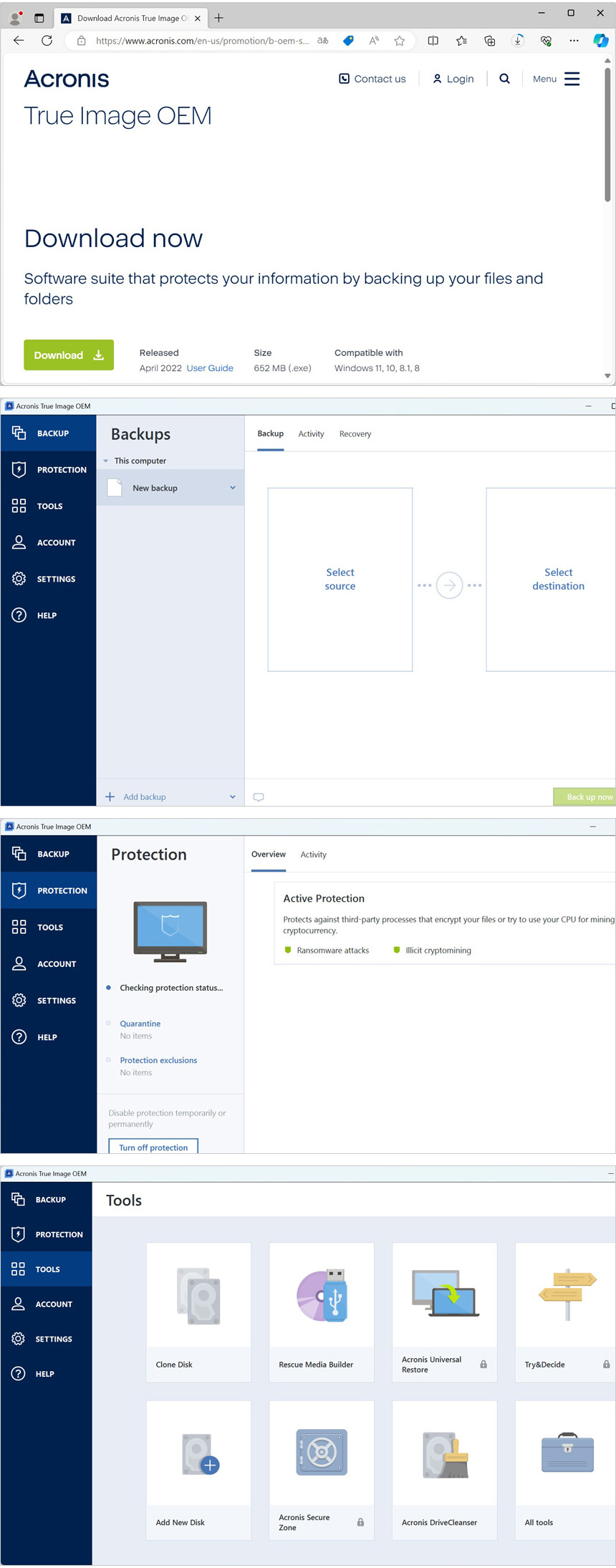
세계적인 마이그레이션 S/W인 아크로니스 트루 이미지를 무료로 제공해 유용하게 활용할 수 있다. 데이터 백업 및 복원, 보안 기능을 지원해 랜섬웨어 등에 대비해 안전하게 데이터를 보관할 수 있으며 TOOLS 메뉴에서는 디스크 복제와 보안영역 설정, 개인 데이터의 복원을 방지하는 Arconis DriveCleanser 등을 지원한다.
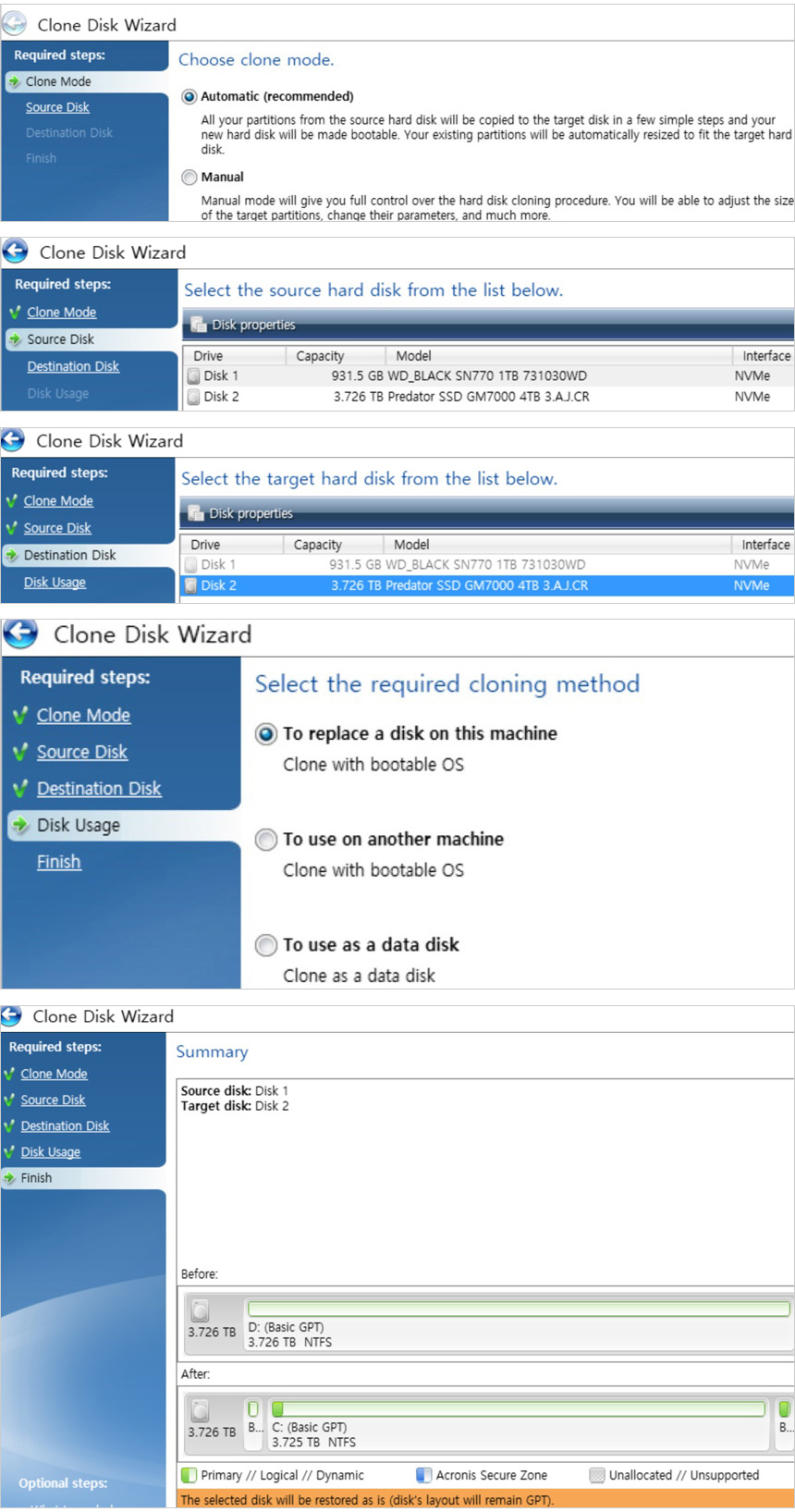
PC나 노트북의 SSD를 교체할 경우 새로 OS와 드라이버, S/W등을 설치해야 하는데 번거롭기도 하고 시간도 많이 소요된다. 이 때 디스크 복제 기능을 사용하면 빠른 시간에 셋팅을 마무리 할 수 있다. 상단의 사진은 디스크 복제를 실행한 모습으로 인터페이스가 상당히 심플한 것을 확인할 수 있다. 소스 (기존 SSD) 와 타겟 (GM7000) 을 선택하고 실행 버튼만 누르면 자동으로 디스크를 복제하게 된다.


테스트 시스템의 모습으로 PCIe Gen4를 지원하는 B650 칩셋 기반의 메인보드를 사용했으며 16GB 의 DDR5 5600MHz 메모리와 RTX 3070 Ti 그래픽카드, 1000W 파워 등을 이용해 테스트를 진행했다. @ 테스트는 OS 가 설치되지 않는 서브 SSD 형태로 진행했으며 메인보드 방열판을 사용했다.
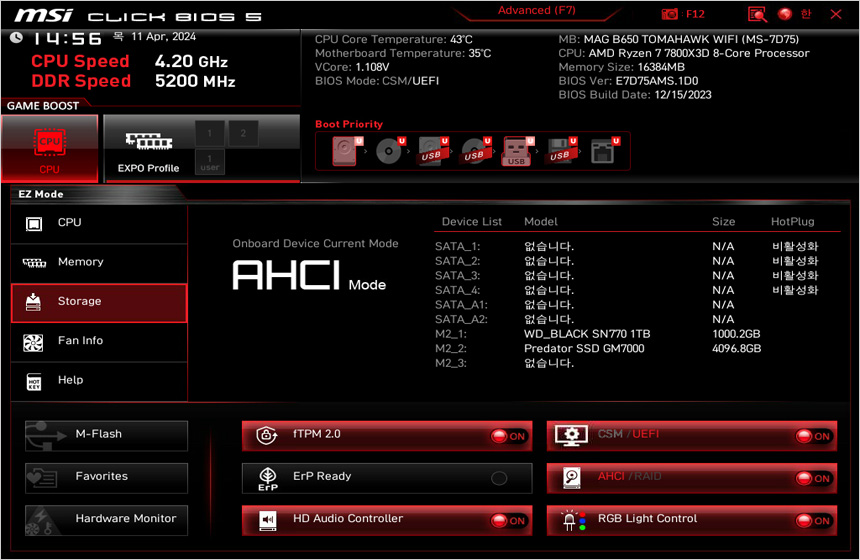
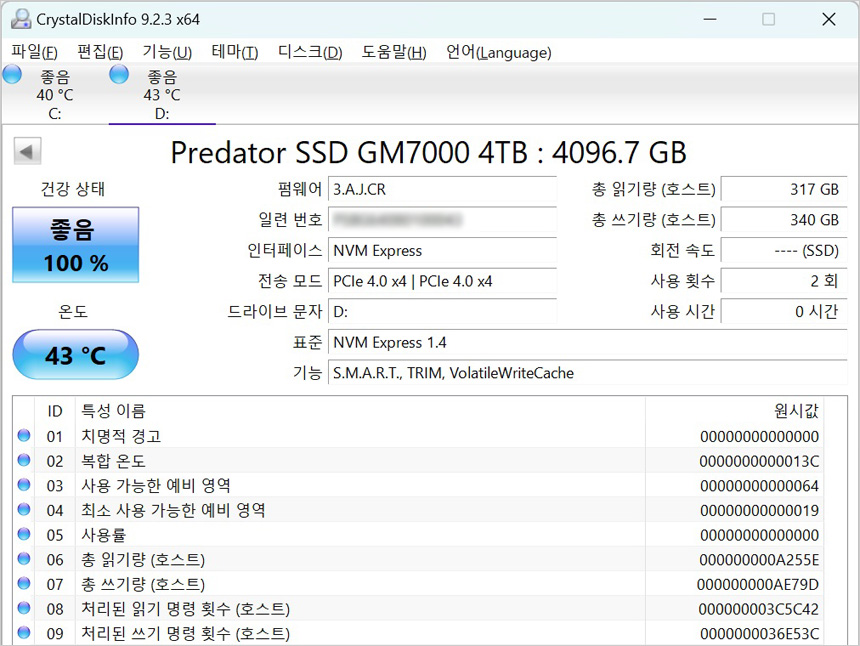
시스템 정보를 확인하고 있는 모습으로 바이오스에서 정상적으로 제품이 인식되는 것을 알 수 있으며 크리스탈 디스크인포 에서도 PCIe 4.0 x4 로 동작하는 것을 확인할 수 있었다.
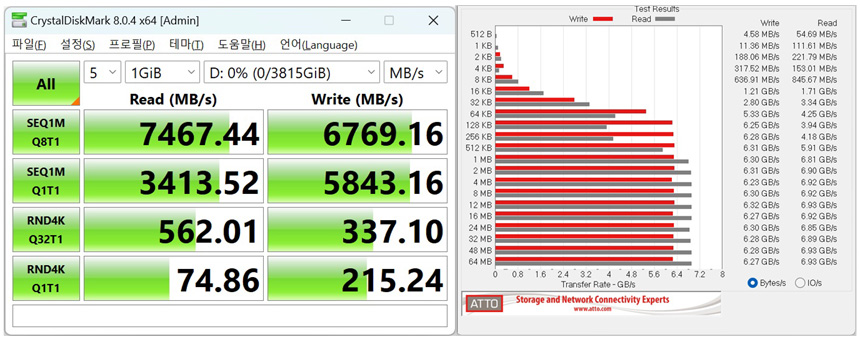
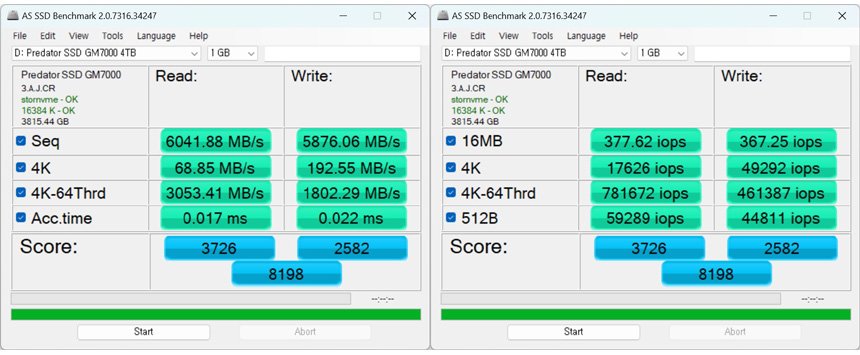
벤치마크 테스트를 진행한 모습으로 읽기와 쓰기 속도가 스펙과 거의 동일한 것을 확인할 수 있다. (크리스탈 디스크 마크 기준) 일부 SSD의 경우 읽기 속도는 빠르지만 쓰기 속도가 느려 데이터 전송시 답답함을 유발하는데 반해 이 제품은 쓰기 속도도 읽기에 버금갈 정도로 빨라 초고속 데이터 전송이 가능하다.
또한 랜덤 속도가 1TB & 2TB 대비 빠른 모델답게 AS SSD에서 스코어가 더 높은 것을 확인할 수 있었다. (참고로 1TB 스코어는 7512였으며 2TB 스코어는 7658 이었다.)
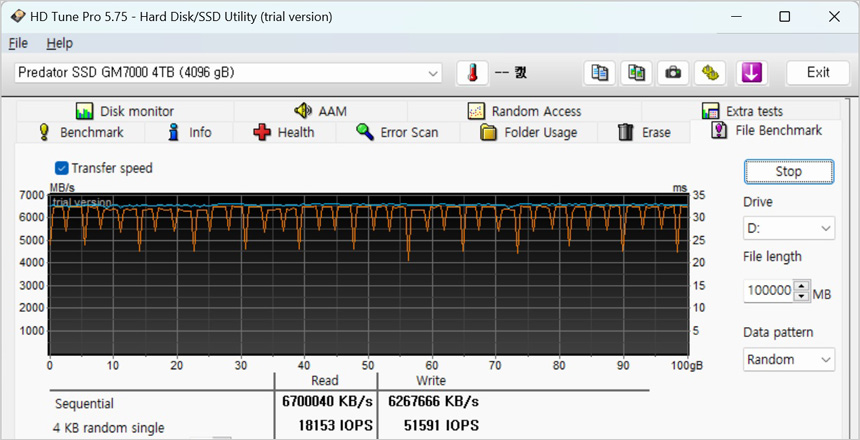
HD Tune를 이용해 대용량 파일 전송시 속도저하가 발생하는지 여부를 확인하고 있는 모습으로 100GB 용량에서 테스트를 진행했을 때 특정 구간에서 급격하게 속도가 떨어지지 않고 균일한 속도를 보여주었다. 이 제품은 디램이 기본 탑재되어 있을 뿐만 아니라 다이나믹 SLC 캐싱 기술이 적용된 모델로 자주 사용하는 데이터의 빠른 액세스가 가능할 뿐만 아니라 속도저하 없이 대용량 데이터를 전송할 수 있다.
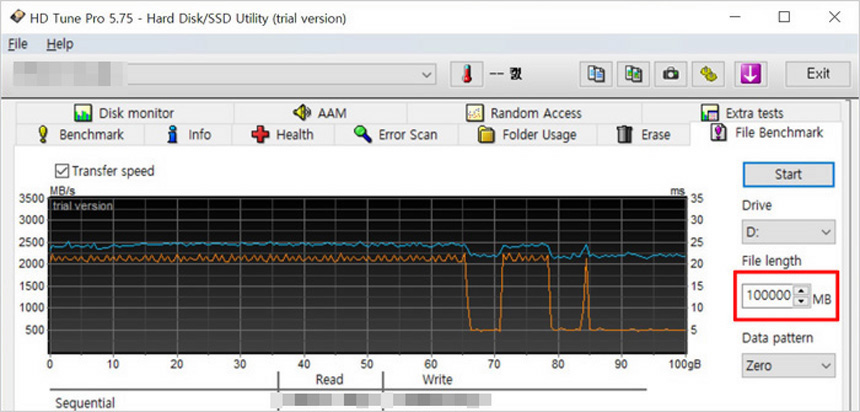
참고로 기존에 테스트 했던 SSD에서 동일 테스트를 진행한 모습으로 70GB 부근에서 쓰기 속도가 저하되는 것을 확인할 수 있다. (최근 SSD의 성능이 좋아졌다고는 하지만 일부 제품에서는 아직도 100GB 이하에서 속도 저하가 발생한다.)
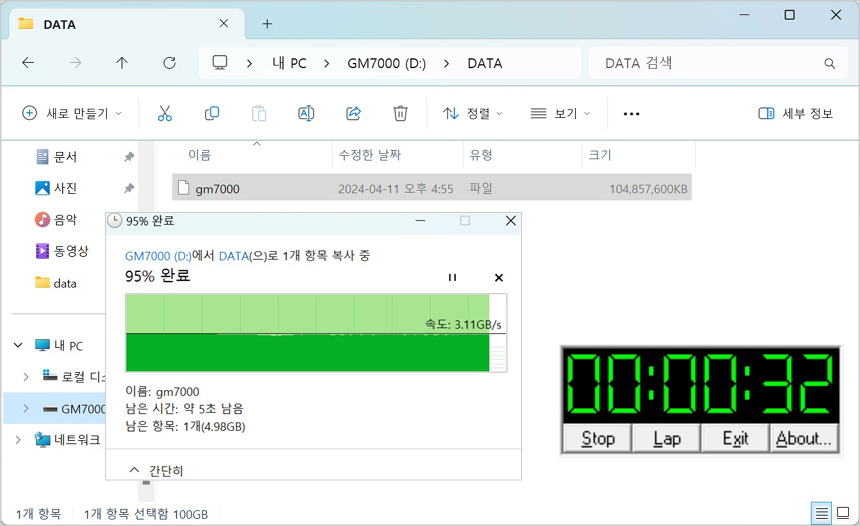
100GB 더미파일을 만든 후 파일 전송속도 테스트를 진행하고 있는 모습으로 (GM7000에서 GM7000 으로) 3GB/s 이상의 빠른 속도를 보여 주었다. (시간은 32초가 소요되었다.) PCIe 3.0 인테페이스 기반의 SSD 나 대용량 파일전송시 속도저하가 발생하는 SSD와는 확연히 다른 빠른 속도를 즐길 수 있을 것이다. @ 참고로 기존에 테스트 했던 최상급 SSD에서 32초가 소요 되었으며 보급형 모델은 53초 정도 소요된 테스트 이다.)

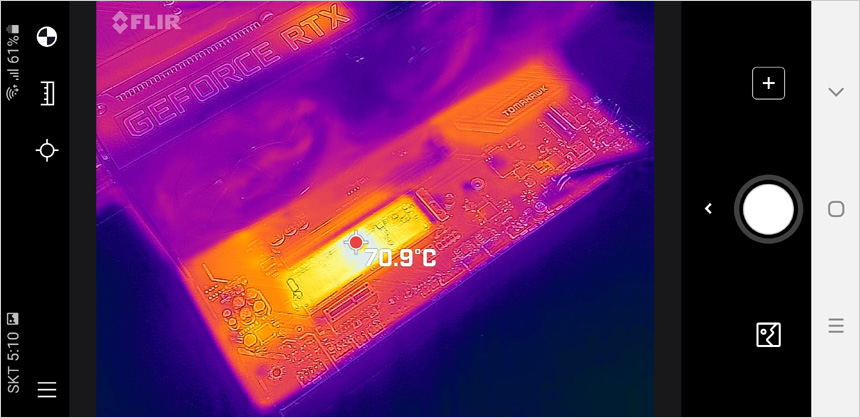
크리스탈 디스크마크의 읽기/쓰기를 2회 진행하고 3번째 실행에서 (실내온도 22도) 열화상 카메라로 SSD 온도를 확인하고 있는 모습으로 컨트롤러가 70도 초반까지 올라가는 것을 확인할 수 있었다. (무난한 수준이다.)


SSD 구입시 기본 제공되는 쿨링패드와 히트싱크를 부착한 상태에서 표면 온도를 확인하고 있는 모습으로 온도가 대폭 낮아진 것을 확인할 수 있다. (PCIe 4.0 SSD는 공통적으로 열이 많은 특성을 가지고 있다. 메인보드 방열판이 제공되지 않는다면 꼭 히트싱크를 부착해 사용하기 바란다.)


이번에는 메인보드에서 지원하는 방열판을 장착한 상태에서 동일 테스트를 진행해 보았는데 표면 온도가 상당히 낮아진 것을 확인할 수 있다. 방열판을 제공하는 최신 메인보드를 사용한다면 히트싱크를 부착하지 말고 메인보드 방열판을 활용하기 바란다.



리뷰를 진행한 ACER 프레데터 GM7000 M.2 NVMe 4TB 는 단순히 데이터를 저장하는 목적으로 사용되는 모델들과는 성격이 완전히 다르다. 4TB 대용량을 지원하면서도 최상급의 성능을 지원하기 때문에 저장된 데이터를 빠르게 전송할 수 있기 때문이다.
1TB나 2TB 제품이 일반 유저들을 타겟으로 한다면 리뷰를 진행한 4TB 모델의 경우 하드코에 게이머나 4K 영상편집을 하는 크리에이터와 전문작업자를 위한 SSD라 할 수 있다. 일반 SSD와는 확연히 비교되는 대용량으로 데이터 관리가 무척 편해질 것이다.
특히 이 제품은 디램리스 모델들과 달리 디램이 기본 탑재되어 있고 최대 3000TBW를 지원해 한차원 높은 안정성과 지속적인 고성능을 보장한다. 참고로 디램리스 모델은 임시저장소가 없기 때문에 계속 낸드플래시를 사용해 그만큼 수명이 단축되는데 이 제품은 디램에서 낸드플래시의 부하를 덜어주기 때문에 고장이나 오류 가능성이 낮아진다. 용량도 4GB로 넉넉해 잦은 대용량 데이터 이동시 분명한 차이를 경험할 수 있을 것이다.
또한 QLC 낸드 플래시를 사용하는 보급형 SSD와 달리 마이크론 TLC 낸드 플래시를 사용해 높은 내구성과 안정성을 경험할 수 있으며 크고 두꺼운 히트싱크 지원으로 열로 인한 스로틀링 현상없이 지속적으로 빠른 속도를 즐길 수 있다. 뿐만 아니라 5년의 넉넉한 A/S 기간을 제공해 교체 주기정도는 걱정없이 SSD를 사용할 수 있다. (참고로 전국 100여개의 /S 센터를 가지고 있는 한성에서 제품을 유통하고 A/S를 담당하고 있어 문제가 발생했을 때 편하고 빠르게 조치를 받을 수 있다.)
빠른 속도는 이 제품의 가장 큰 장점이라 할 수 있다. 읽기 속도가 7,000MB/s을 훌쩍 넘어가며 쓰기 속도도 7,000MB/s 에 육박해 대용량 데이터를 다루는 유저들이 지루함 없이 파일을 전송할 수 있다. 4000~5000MB/s 대의 보급형 제품들과는 확연한 차이를 경험할 수 있을 것이다. @ 참고로 2TB 모델과 스펙이 대동소이 하지만 벤치마크나 실제 데이터 전송시 분명한 성능차를 보여주었다.
2280 규격을 지원하고 양면 방식임에도 날렵하고 가벼워 다양한 디바이스에서 활용할 수 있는점도 장점이라 할 수 있다. PC나 미니PC는 물론 노트북의 퍼포먼스 & 용량 업그레이드 용도로 활용할 수 있으며 게임콘솔 등에서도 활용 가능하다.
전용 S/W 지원으로 편의성을 높인점도 장점이라 할 수 있다. 데이터 백업 및 복원, 보안 기능을 지원할 뿐만 아니라 디스크 복제를 통해 짧은 시간내에 SSD 교체가 가능하다. 많은 프로그램과 데이터 등이 설치 및 저장되어 셋팅에 부담을 느낀다면 특히 만족할 것이다.
빠른 속도가 필수적인 게이머나 전문작업자가 용량걱정 없이 PC를 사용하고 싶다면 이 제품을 추천한다. 성능, 내구성, 용량을 모두 만족시키는 최상급 SSD로 만족스럽게 사용할 수 있을 것이다.
김원영 기자 goora@noteforum.co.kr
[디지털 모바일 IT 전문 정보 - 노트포럼]
Copyrights ⓒ 노트포럼, 무단전재 및 재배포 금지